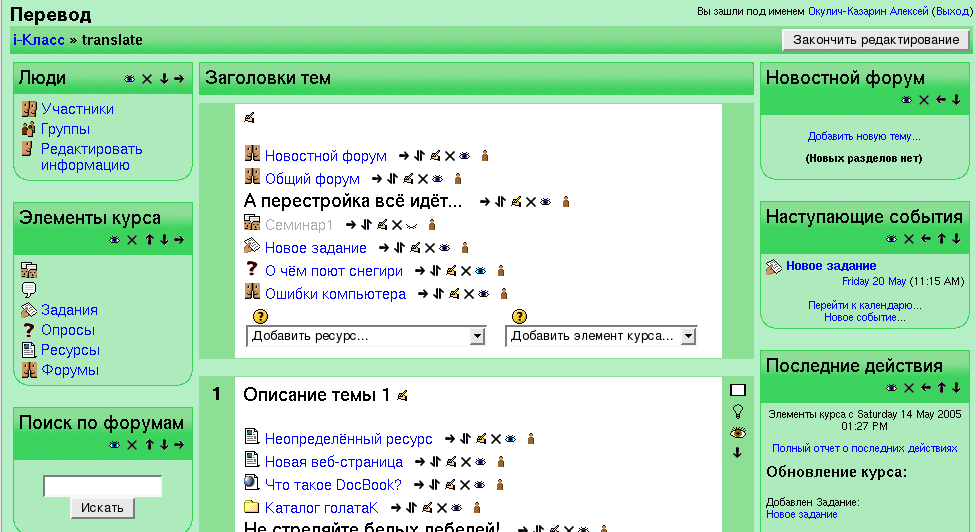Форум используется для обсуждения различных вопросов в вашем классе. Чтобы включить его в ваш курс, выберите "Форум" из меню "Добавить элемент курса", и вы увидите окно Форум:
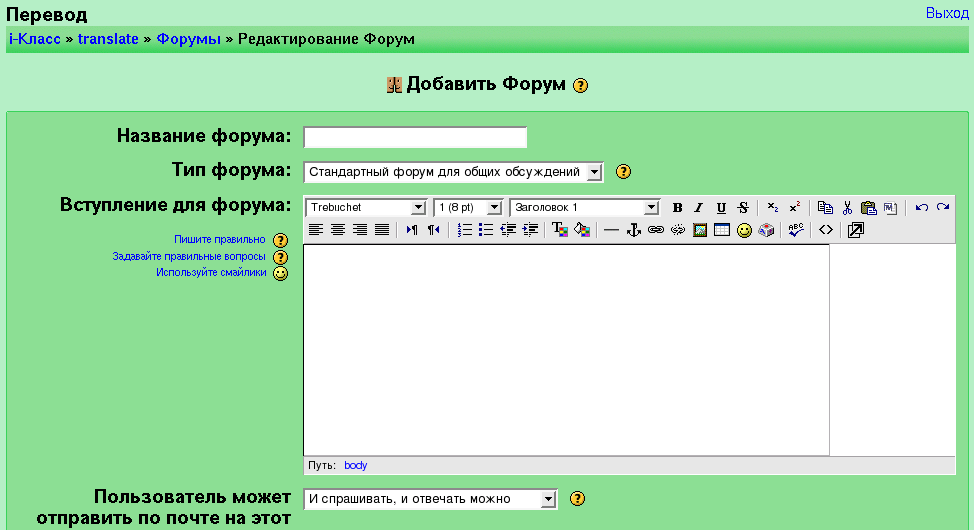
Также имеются кнопки справки, находащиеся рядом с ниспадающим меню ("?" кнопки). "Форум" бывает трёх типов: "Простое обсуждение", "Каждый посылает одну тему", или "Стандартный форум для общих обсуждений". В "Простом обсуждении", студенты могут отвечать на тему, но не могут их создавать. В "Каждый посылает одну тему" студент может создать одну новую тему, которая могла бы быть полезна, если бы студенты делали различные книги, сообщения, и т.д. В "Стандартном форуме для общих обсуждений" студенты могут создавать новые темы в любое время (если вы не ограничите это). Стандартный форум используется чаще всего.
- Пользователь может отправить по почте на этот форум - эта опция позволяет студентам отправлять письма на "Форум" или запрещает это. Если вы запретите отправление писем, то форум может использоваться как "Новостной" форум (такой же, как созданный по умолчанию сверху страницы класса). В этом случае, в отличие от студентов, вы можете добавлять сообщения на "Форум". Для того, чтобы устанавить это, выберите "Спрашивать и отвечать нельзя" из меню "Пользователь может отправить по почте на этот форум?".
Вы также можете позволить студентам только отвечать на тему что уже существует. В этом случае, они не смогут создать новую тему. Это можно установить, выбирая "Спрашивать нельзя, отвечать можно" из меню "Пользователь может отправить по почте на этот форум?". Этот стиль - наиболее часто используемая установка.
Наконец, вы можете позволить, чтобы студенты смогли отправлять то, что им нравится, отвечать на существующие темы, или создавать новые обсуждения, самостоятельно. Это устанавливается выбором "И спрашивать, и отвечать можно" из меню "Пользователь может отправить по почте на этот форум?
Следующая опция - "Обязательная подписка". Если она установлена на "Да", то каждый студент в вашем классе получит копию электронной почты с каждого поста на форуме. Эти письма могут быть устаревшими в большой группе обсуждений, но они могут быть полезными, если форум является новостным, в котором студенты посылают по электронной почте новые объявления. Студенты могут выбрать быть подписанными на форум или нет, если эта опция установленна в "Нет".
Следующая установка - "Максимальный размер вложений", которая позволяет вам ограничить размер всех вложений, которые студенты хотят передать.
Если ваш администратор включил передачи RSS, вы будете видеть Дополнительные опции RSS:

Если RSS вопросы не появляются на вашем экране, это значит, что ваш администратор вероятно не позволил передачу RSS. Обратитесь к вашему администратору для получения дополнительной информации. RSS доступен в множественных модулях, описание находится в его собственном разделе. Для получения дополнительной информации, см. Приложение3: формат RSS.
Следующая секция установки "Форума" - "Разрешено ли оценивать сообщение". Если вы не хотите оценивать сообщения, то отключите переключатель "Использовать оценивание" (или не отключайте его, если он не установлен). Если вы хотите оценивать сообщения, установите переключатель находящийся рядом с "Использовать оценивание"
Как только вы отмечаете "Использовать оценивание", следующие опции станут доступными. Под меню "Пользователи", вы найдете опцию установки для тех, кто сможет оценивать сообщения. Здесь вы можете позволить любому оценивать сообщения, или выбрать, кто их оценит - только для администраторов.
Под меню "Пользователи" находится меню "просмотр". Это позволяет вам выбрать: пользователь может видеть всеобщие оценки, или только собственные.
Как только вы определили, кто может оценивать сообщения, то вы сможете выбрать метод оценки. Чтобы установить его, выберите тип из меню "Оценка". В этом меню вы увидите различные масштабы, которые установливаются под "Шкалой" (см. выше). Если вы выбирете заказной масштаб, то оценщик (вы или студенты) могут выбрать различные слова, которые вы установите (например: "Превосходный", "Хороший", и т.д.). Если вы выбирете числовую оценку, оценщик сможет выбрать от 0 до максимального числа, которое вы установите (например: если вы устанавливаете максимальное число 85, то оценщик сможет выбирать любой номер от 0 до 85).
Вы можете ограничить оценку сообщений в определенные дни или часы. Если вы желаете сделать это, то установите поле "Ограничьте оценки за сообщения в этом диапазоне дат". Выберите дату "С" и "По", и оценщик сможет назначать оценки в течение этого периода.
Когда вы сделали настройки в "Форме", нажмите на "Сохранить". Мой пример теперь имеет зарегистрированный "Форум" называемыйОшибки компьютера: